1、打开一个的谷歌浏览器中,点击右上角中 更多

2、点击了更多选项之后,弹出了下拉菜单选中为 书签
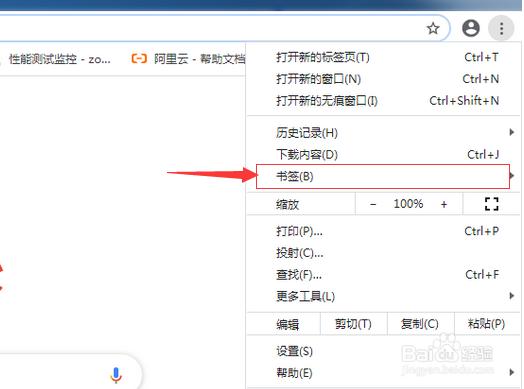
3、点击了书签选项之后,弹出了下一级菜单选中为 书签管理器

4、进入到了书签的界面中,选中书签的更多

5、点击了书签的更多之后,弹出了下拉菜单选中为 删除

6、可以看到是书签就会被删除成功了

时间:2024-10-13 08:07:46
1、打开一个的谷歌浏览器中,点击右上角中 更多

2、点击了更多选项之后,弹出了下拉菜单选中为 书签
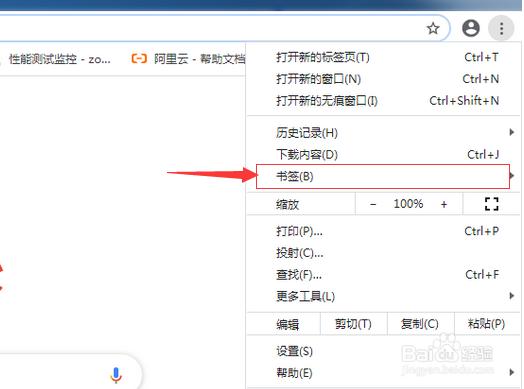
3、点击了书签选项之后,弹出了下一级菜单选中为 书签管理器

4、进入到了书签的界面中,选中书签的更多

5、点击了书签的更多之后,弹出了下拉菜单选中为 删除

6、可以看到是书签就会被删除成功了

